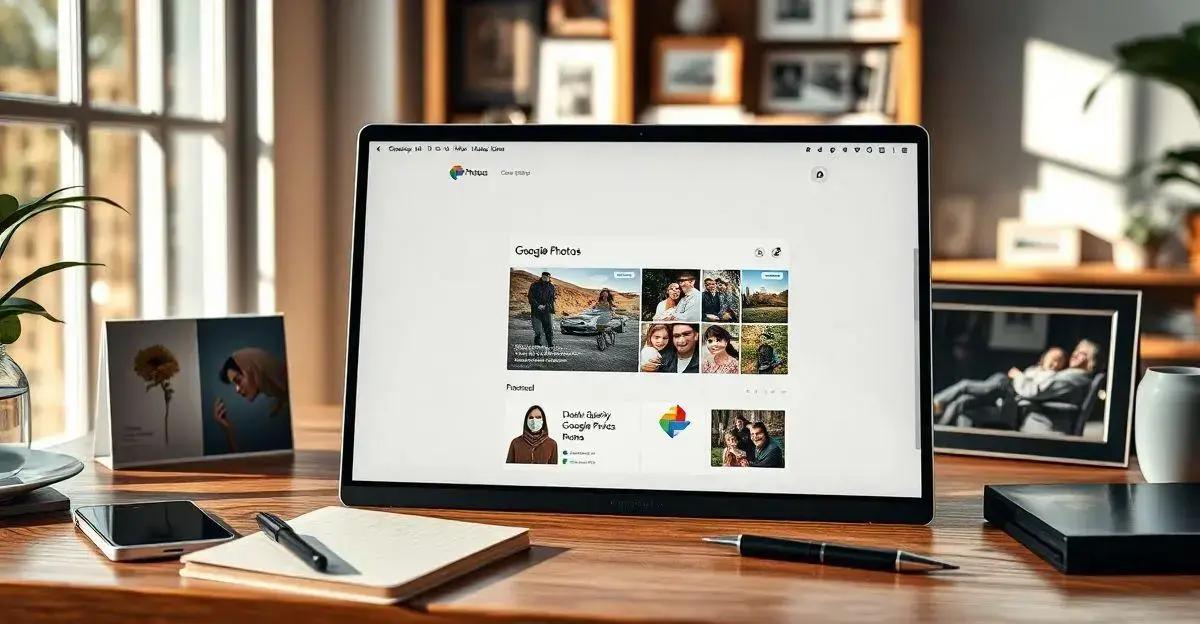Você já se perguntou como baixar todas as fotos do Google Fotos de uma vez só? Se você tem muitas fotos armazenadas no Google Fotos e quer fazer um backup ou simplesmente transferi-las para outro dispositivo, este guia é para você. Vamos mostrar como fazer isso de maneira simples e rápida, sem complicações. Ao final deste artigo, você saberá exatamente como baixar todas as suas fotos e mantê-las seguras.
Por que Baixar Suas Fotos do Google Fotos? Entenda os motivos para fazer o download das suas fotos, como segurança, backup e organização.
Você já parou para pensar por que é importante baixar suas fotos do Google Fotos? Existem várias razões para isso, e vamos explorar algumas das principais:
1. Segurança das Suas Memórias: As fotos são lembranças preciosas de momentos especiais. Depender apenas de um serviço online para armazená-las pode ser arriscado. Se algo der errado com sua conta do Google ou com o próprio serviço, você pode perder todas essas memórias. Baixar suas fotos garante que você tenha uma cópia de segurança.
2. Backup Local: Ter um backup local das suas fotos é sempre uma boa ideia. Isso significa que, mesmo que você perca acesso à internet ou tenha problemas com sua conta, suas fotos estarão seguras em um dispositivo físico, como um HD externo ou um pen drive.
3. Organização Pessoal: Às vezes, é mais fácil organizar suas fotos quando elas estão no seu próprio dispositivo. Você pode criar pastas, renomear arquivos e excluir fotos duplicadas ou indesejadas. Isso pode ser mais difícil de fazer diretamente no Google Fotos.
4. Transferência para Outros Serviços:
Se você decidir mudar para outro serviço de armazenamento de fotos, ter todas as suas fotos baixadas facilita a transferência. Você pode simplesmente fazer o upload das fotos para o novo serviço sem complicações.
5. Acesso Offline: Baixar suas fotos permite que você acesse suas memórias mesmo quando não estiver conectado à internet. Isso é especialmente útil durante viagens ou em áreas com conexão limitada.
6. Espaço de Armazenamento: Dependendo do plano que você tem no Google Fotos, pode ser que você esteja se aproximando do limite de armazenamento. Baixar e remover algumas fotos pode liberar espaço e evitar custos adicionais.
Em resumo, baixar suas fotos do Google Fotos é uma maneira de garantir que suas memórias estejam seguras, organizadas e acessíveis, independentemente de qualquer problema que possa ocorrer com o serviço online. Então, que tal começar a fazer o download das suas fotos agora mesmo?
Preparando-se para o Download. Saiba o que você precisa antes de começar, como espaço de armazenamento suficiente e uma conexão estável à internet.
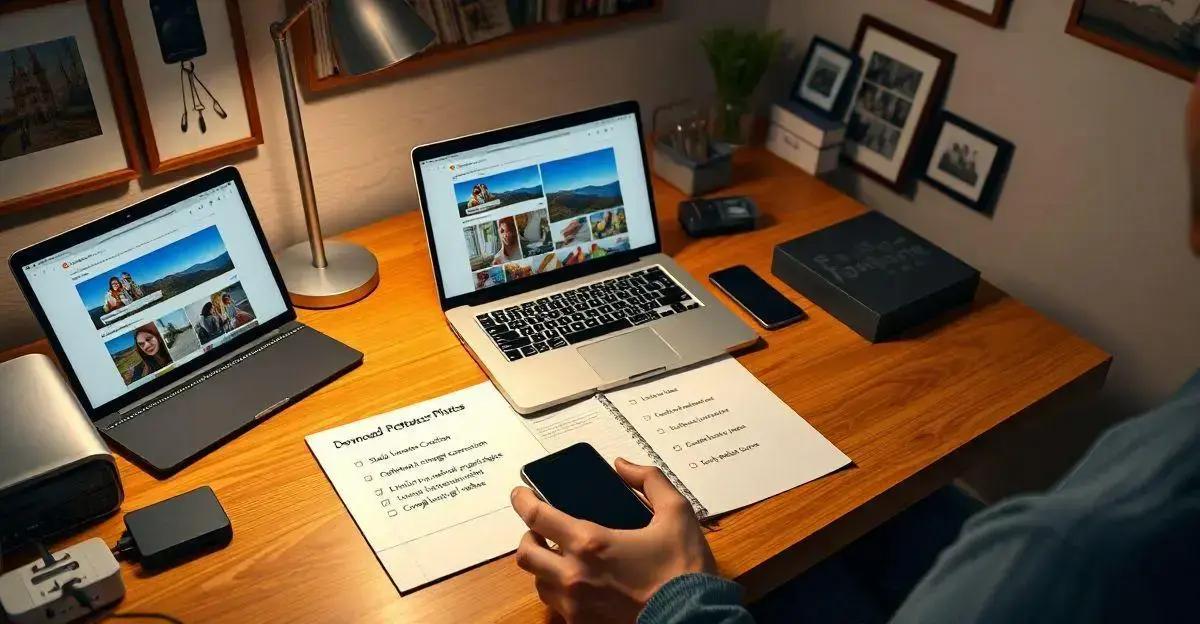
Antes de começar a baixar todas as suas fotos do Google Fotos, é importante se preparar para garantir que o processo seja o mais tranquilo possível. Aqui estão algumas coisas que você precisa considerar:
1. Espaço de Armazenamento Suficiente: Verifique se você tem espaço suficiente no dispositivo onde pretende armazenar as fotos. Se você tem muitas fotos, pode precisar de um HD externo ou um pen drive com bastante capacidade. Lembre-se de que as fotos podem ocupar bastante espaço, especialmente se forem de alta resolução.
2. Conexão Estável à Internet: Para baixar todas as suas fotos, você precisará de uma conexão de internet estável e rápida. Downloads grandes podem ser interrompidos se a conexão cair, o que pode ser frustrante. Se possível, use uma conexão via cabo em vez de Wi-Fi para maior estabilidade.
3. Tempo Disponível: Dependendo da quantidade de fotos que você tem, o processo de download pode levar algum tempo. Certifique-se de que você tem tempo suficiente para iniciar e concluir o download sem interrupções. É uma boa ideia começar o download quando você não precisar usar a internet para outras atividades importantes.
4. Conta do Google: Verifique se você está logado na conta do Google onde suas fotos estão armazenadas. Parece óbvio, mas é um passo importante para garantir que você tenha acesso a todas as suas fotos.
5. Ferramentas Necessárias: Familiarize-se com a ferramenta Google Takeout, que é o serviço oficial do Google para fazer o download de dados. Saber como usar essa ferramenta antecipadamente pode economizar tempo e evitar frustrações.
6. Organização Prévia: Se possível, organize suas fotos no Google Fotos antes de fazer o download. Crie álbuns e categorize suas fotos para que, quando você fizer o download, elas já estejam organizadas de uma maneira que faça sentido para você.
7. Verificação de Arquivos: Após o download, verifique se todos os arquivos foram baixados corretamente. Às vezes, podem ocorrer erros, e é melhor identificá-los logo para que você possa tentar novamente se necessário.
Preparar-se adequadamente pode fazer toda a diferença na hora de baixar suas fotos do Google Fotos. Com essas dicas, você estará pronto para garantir que suas memórias sejam transferidas de maneira segura e eficiente.
Usando o Google Takeout. Aprenda a usar a ferramenta Google Takeout para baixar todas as suas fotos de uma vez só, passo a passo.
Agora que você já sabe por que é importante baixar suas fotos e como se preparar, vamos ao passo a passo de como usar o Google Takeout para fazer o download de todas as suas fotos de uma vez só:
1. Acesse o Google Takeout: Primeiro, abra o navegador e vá para o site do Google Takeout (https://takeout.google.com). Certifique-se de estar logado na conta do Google onde suas fotos estão armazenadas.
2. Selecione os Dados para Download: No Google Takeout, você verá uma lista de todos os serviços do Google dos quais você pode fazer o download dos dados. Clique em ‘Desmarcar todos’ para facilitar o processo, já que queremos apenas as fotos.
3. Escolha o Google Fotos: Role a página para baixo até encontrar ‘Google Fotos’ e marque a caixa ao lado. Você pode clicar em ‘Todos os álbuns de fotos incluídos’ para selecionar álbuns específicos, se preferir. Caso contrário, deixe todos selecionados para baixar todas as fotos.
4. Configurar o Formato de Exportação: Após selecionar o Google Fotos, role até o final da página e clique em ‘Próxima etapa’. Aqui, você pode escolher como deseja receber seus dados. As opções incluem o envio de um link para download por e-mail ou a adição dos arquivos a serviços de armazenamento na nuvem, como Google Drive, Dropbox ou OneDrive.
5. Escolha o Tipo e Tamanho do Arquivo: Você pode escolher o tipo de arquivo (ZIP é o mais comum) e o tamanho máximo de cada arquivo. Se você tiver muitas fotos, é recomendável escolher um tamanho maior para reduzir o número de arquivos a serem baixados.
6. Criar Exportação: Clique em ‘Criar exportação’. O Google começará a processar seu pedido, o que pode levar algum tempo, dependendo da quantidade de fotos que você tem. Você receberá um e-mail quando a exportação estiver pronta.
7. Baixar os Arquivos: Quando a exportação estiver pronta, você receberá um e-mail com um link para baixar os arquivos. Clique no link e faça o download dos arquivos para o seu dispositivo. Lembre-se de verificar se todos os arquivos foram baixados corretamente.
8. Descompactar os Arquivos: Se você escolheu o formato ZIP, será necessário descompactar os arquivos após o download. Clique com o botão direito no arquivo ZIP e selecione ‘Extrair tudo’ ou use um programa de descompactação de sua preferência.
Usar o Google Takeout é uma maneira eficiente e relativamente simples de baixar todas as suas fotos do Google Fotos de uma vez só. Com esses passos, você pode garantir que todas as suas memórias estejam seguras e acessíveis no seu dispositivo.
Organizando Suas Fotos Após o Download. Dicas para organizar suas fotos no seu dispositivo após o download, para que você possa encontrá-las facilmente.
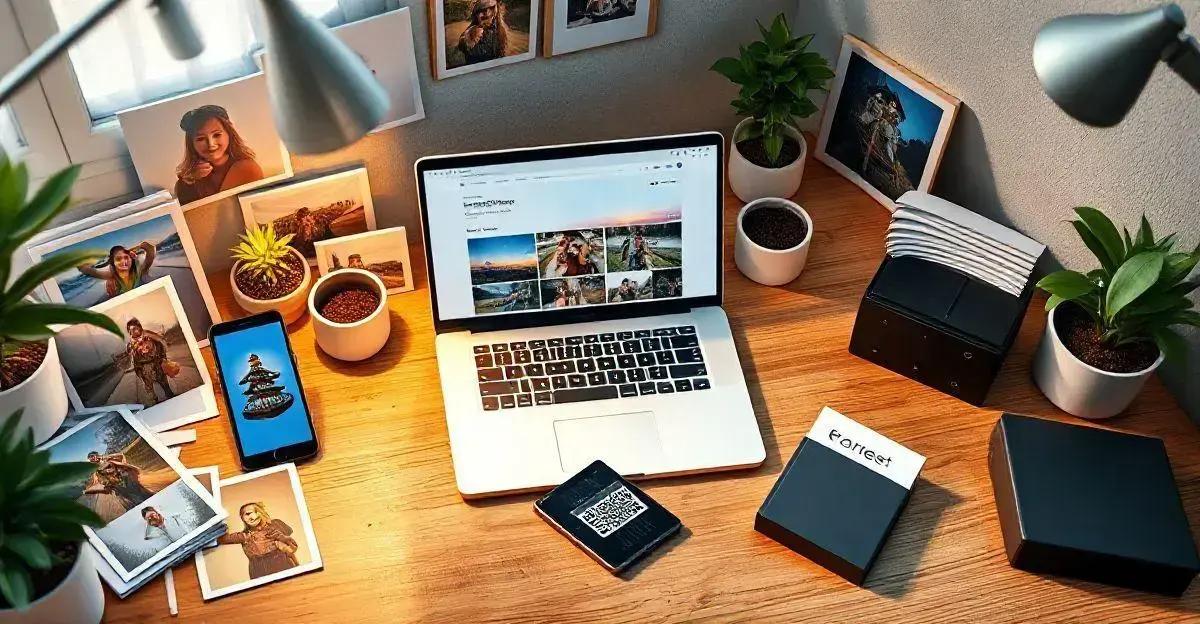
Depois de baixar todas as suas fotos do Google Fotos, o próximo passo é organizá-las no seu dispositivo. Isso vai ajudar você a encontrar facilmente aquelas lembranças especiais quando precisar. Aqui estão algumas dicas para deixar tudo em ordem:
1. Crie Pastas Específicas: Comece criando pastas no seu dispositivo para categorizar suas fotos. Você pode organizar por ano, evento, pessoas ou qualquer outra categoria que faça sentido para você. Por exemplo, pastas como ‘2023’, ‘Aniversários’ ou ‘Viagens’ podem ser úteis.
2. Renomeie os Arquivos: Muitas vezes, as fotos baixadas têm nomes de arquivos complicados e difíceis de identificar. Renomeie os arquivos com nomes descritivos, como ‘Aniversario_Joao_2023’ ou ‘Viagem_Rio_2022’. Isso facilita muito na hora de procurar uma foto específica.
3. Use Software de Organização de Fotos: Existem vários programas e aplicativos que podem ajudar a organizar suas fotos. Softwares como Adobe Lightroom, Google Fotos (mesmo offline) ou até mesmo o aplicativo de Fotos do Windows podem ser úteis para criar álbuns, adicionar tags e fazer edições básicas.
4. Adicione Metadados: Se você gosta de ser bem organizado, pode adicionar metadados às suas fotos. Isso inclui informações como data, local, e pessoas que aparecem na foto. Muitos programas de edição de fotos permitem adicionar esses detalhes, o que pode ser muito útil no futuro.
5. Faça Backup: Depois de organizar suas fotos, é uma boa ideia fazer um backup. Isso pode ser feito em um HD externo, em um pen drive ou até mesmo em outro serviço de armazenamento na nuvem. Ter um backup garante que suas fotos estarão seguras, mesmo se algo acontecer com o seu dispositivo principal.
6. Exclua Fotos Duplicadas e Desnecessárias: Durante a organização, aproveite para excluir fotos duplicadas ou aquelas que não são tão importantes. Isso vai liberar espaço no seu dispositivo e deixar sua coleção de fotos mais limpa e organizada.
7. Mantenha a Organização: Depois de fazer todo esse trabalho, tente manter a organização. Sempre que baixar novas fotos ou transferir de outros dispositivos, já coloque nas pastas corretas e renomeie os arquivos. Isso vai evitar que a bagunça volte a se acumular.
Organizar suas fotos pode parecer uma tarefa demorada, mas vale a pena. Com tudo em ordem, você vai conseguir encontrar e compartilhar suas memórias de forma muito mais fácil e rápida. Então, mãos à obra e boa organização!
Resolvendo Problemas Comuns. Soluções para problemas comuns que você pode encontrar durante o processo de download, como arquivos corrompidos ou downloads interrompidos.
Durante o processo de download das suas fotos do Google Fotos, você pode encontrar alguns problemas. Não se preocupe, isso é normal e geralmente tem solução. Aqui estão alguns problemas comuns e como resolvê-los:
1. Downloads Interrompidos: Se o download for interrompido, pode ser por causa de uma conexão de internet instável. Tente usar uma conexão via cabo em vez de Wi-Fi para maior estabilidade. Se o problema persistir, pause o download e continue mais tarde. Alguns navegadores permitem retomar downloads interrompidos sem precisar começar do zero.
2. Arquivos Corrompidos: Às vezes, os arquivos baixados podem estar corrompidos e não abrir corretamente. Isso pode acontecer se o download foi interrompido ou se houve um problema durante a exportação. Nesse caso, tente baixar os arquivos novamente. Se o problema continuar, entre em contato com o suporte do Google para assistência.
3. Espaço de Armazenamento Insuficiente: Se você não tiver espaço suficiente no seu dispositivo para armazenar todas as fotos, considere usar um HD externo ou um pen drive. Outra opção é fazer o download em partes menores, selecionando apenas alguns álbuns de cada vez no Google Takeout.
4. Problemas de Login: Se você não conseguir acessar o Google Takeout ou iniciar o download, verifique se está logado na conta correta do Google. Às vezes, pode ser necessário limpar o cache do navegador ou tentar usar um navegador diferente.
5. Arquivos ZIP Não Descompactam: Se você tiver problemas para descompactar os arquivos ZIP, verifique se está usando um programa de descompactação compatível. Programas como WinRAR, 7-Zip ou o descompactador nativo do Windows geralmente funcionam bem. Se o arquivo ZIP estiver corrompido, tente baixar novamente.
6. Fotos Faltando: Se você perceber que algumas fotos estão faltando após o download, pode ser que elas não tenham sido incluídas na exportação inicial. Volte ao Google Takeout e verifique se todos os álbuns e fotos foram selecionados corretamente. Faça uma nova exportação, se necessário.
7. Erro de Permissão: Se você encontrar erros de permissão ao tentar baixar ou mover os arquivos, verifique as configurações de segurança do seu dispositivo. Certifique-se de que você tem permissões adequadas para salvar arquivos no local desejado.
8. Downloads Lentos: Se o download estiver muito lento, pode ser devido ao tamanho dos arquivos ou à velocidade da sua internet. Tente fazer o download em horários de menor uso da internet ou use uma conexão mais rápida, se disponível.
Resolver esses problemas pode exigir um pouco de paciência, mas com essas dicas, você estará preparado para lidar com a maioria das situações que podem surgir. Assim, você poderá garantir que todas as suas fotos sejam baixadas e armazenadas com segurança.
Baixar todas as suas fotos do Google Fotos pode parecer uma tarefa complicada à primeira vista, mas com as dicas e passos que compartilhamos, você viu que é totalmente possível e até mesmo simples.
Desde entender a importância de ter um backup das suas memórias até usar o Google Takeout de maneira eficiente, cada etapa é crucial para garantir que suas fotos estejam seguras e organizadas.
Lembre-se de se preparar adequadamente antes de iniciar o download, verificando espaço de armazenamento e garantindo uma conexão estável à internet.
Passo a passo para usar o Google Takeout
Depois, siga o passo a passo para usar o Google Takeout e, finalmente, organize suas fotos no seu dispositivo para facilitar o acesso no futuro.
E não se preocupe se encontrar problemas no caminho. Com as soluções que oferecemos para problemas comuns, como downloads interrompidos e arquivos corrompidos, você estará preparado para lidar com qualquer imprevisto.
Ao final deste processo, você terá todas as suas fotos bem guardadas e organizadas, prontas para serem acessadas sempre que quiser relembrar momentos especiais.
Então, que tal começar agora mesmo? Suas memórias agradecem!
Perguntas Frequentes sobre o Download de Fotos do Google Fotos
Por que devo baixar minhas fotos do Google Fotos?
Baixar suas fotos do Google Fotos é importante para garantir a segurança das suas memórias, ter um backup local, facilitar a organização pessoal, permitir a transferência para outros serviços e garantir acesso offline.
O que preciso antes de começar a baixar minhas fotos?
Antes de começar, verifique se você tem espaço de armazenamento suficiente no seu dispositivo, uma conexão estável à internet, tempo disponível, e esteja logado na conta do Google correta. Também é útil se familiarizar com a ferramenta Google Takeout e organizar suas fotos previamente.
Como uso o Google Takeout para baixar minhas fotos?
Para usar o Google Takeout, acesse o site, selecione ‘Google Fotos’, configure o formato de exportação e o tamanho dos arquivos, e clique em ‘Criar exportação’. Quando a exportação estiver pronta, você receberá um e-mail com um link para baixar os arquivos.
Como organizo minhas fotos após o download?
Crie pastas específicas, renomeie os arquivos, use software de organização de fotos, adicione metadados, faça backup, exclua fotos duplicadas e mantenha a organização ao adicionar novas fotos.
O que fazer se encontrar problemas durante o download?
Para downloads interrompidos, use uma conexão de internet estável. Se os arquivos estiverem corrompidos, tente baixar novamente. Verifique se você tem espaço de armazenamento suficiente e se está logado na conta correta. Use programas compatíveis para descompactar arquivos ZIP e resolva erros de permissão ajustando as configurações de segurança do seu dispositivo.